ORDER(メイン画面)
ヘッダー

案件名(*)
1)案件名が表示されます。
2)案件名を変更したい場合はlifelogで編集してください
施行日
1)施行日が表示されます。
2)変更したい場合はlifelogで編集してください
葬儀規模
1)葬儀規模が表示されます。
2)変更したい場合はlifelogで編集してください
見積番号
見積番号が表示されます。
帳票選択プルダウン(**)
帳票の種類を選択します。
帳票出力ボタン
プルダウンから帳票を選択して帳票出力ボタンをクリックすると選択した帳票がダウンロードされます。
決定リストボタン
見積の内容をもとに決定リスト画面に遷移します。
ログアウトボタン(***)
1)押すと、ログアウト確認用の帯が表示されます。
2)ログアウトすると、lifelogのログイン画面に遷移します。
施行情報画面
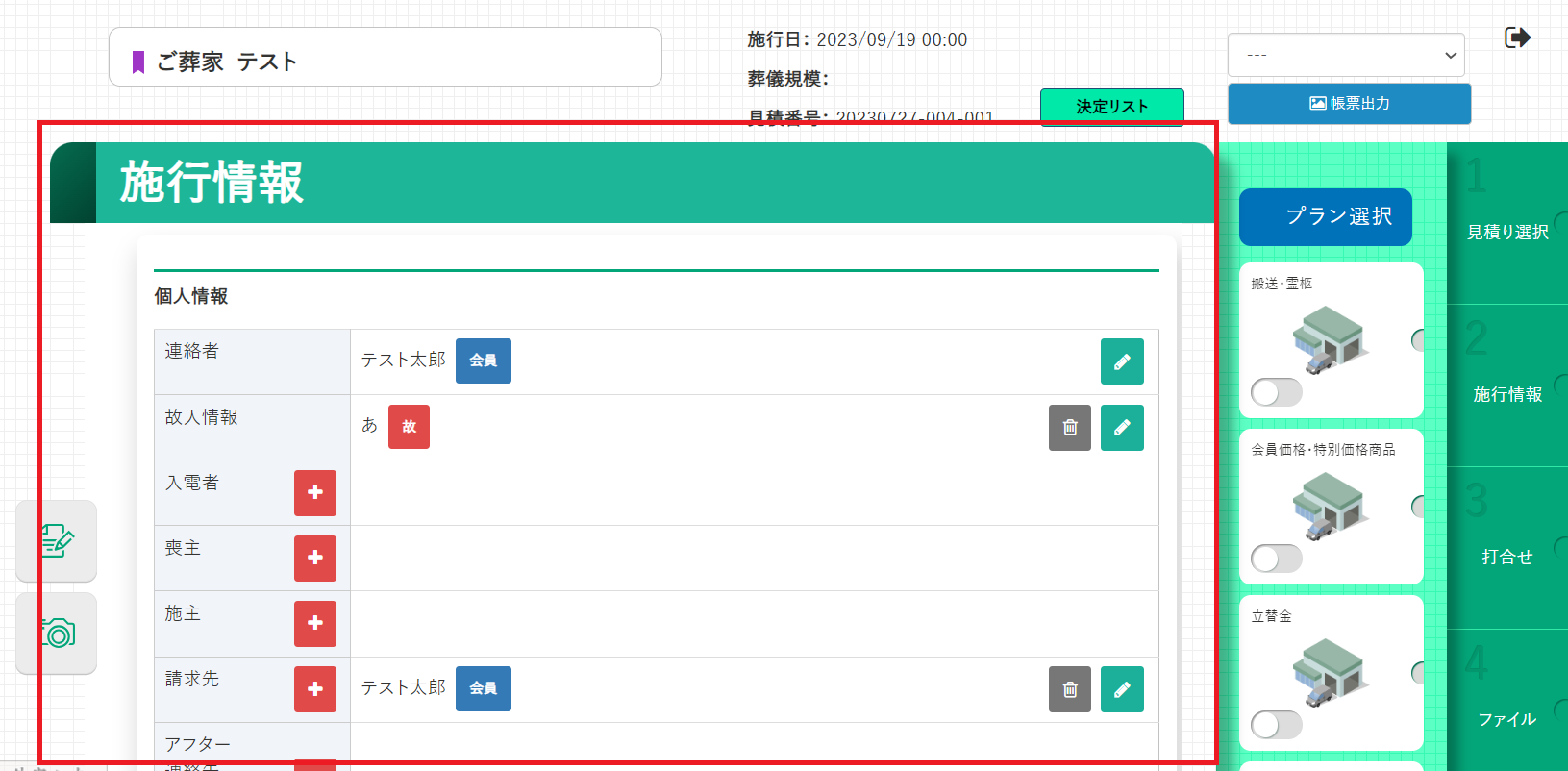
1)トップ画面には施行情報が表示されます。
2)ここに表示されている情報は、lifelogの、案件右側共通部分 > 顧客情報と同じものです。
メモアイコン
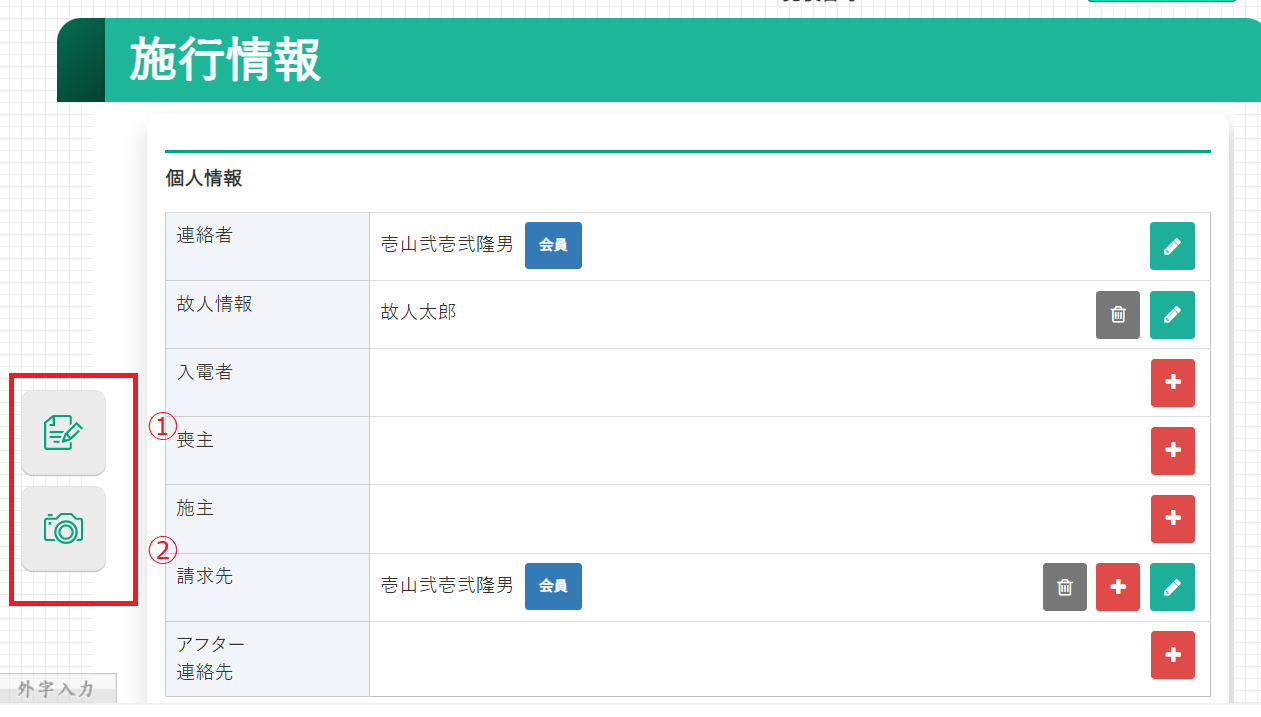
押下すると、MUSUBYS MEMOモーダルが表示されます。
MUSUBYS MEMO モーダル
メモタブ
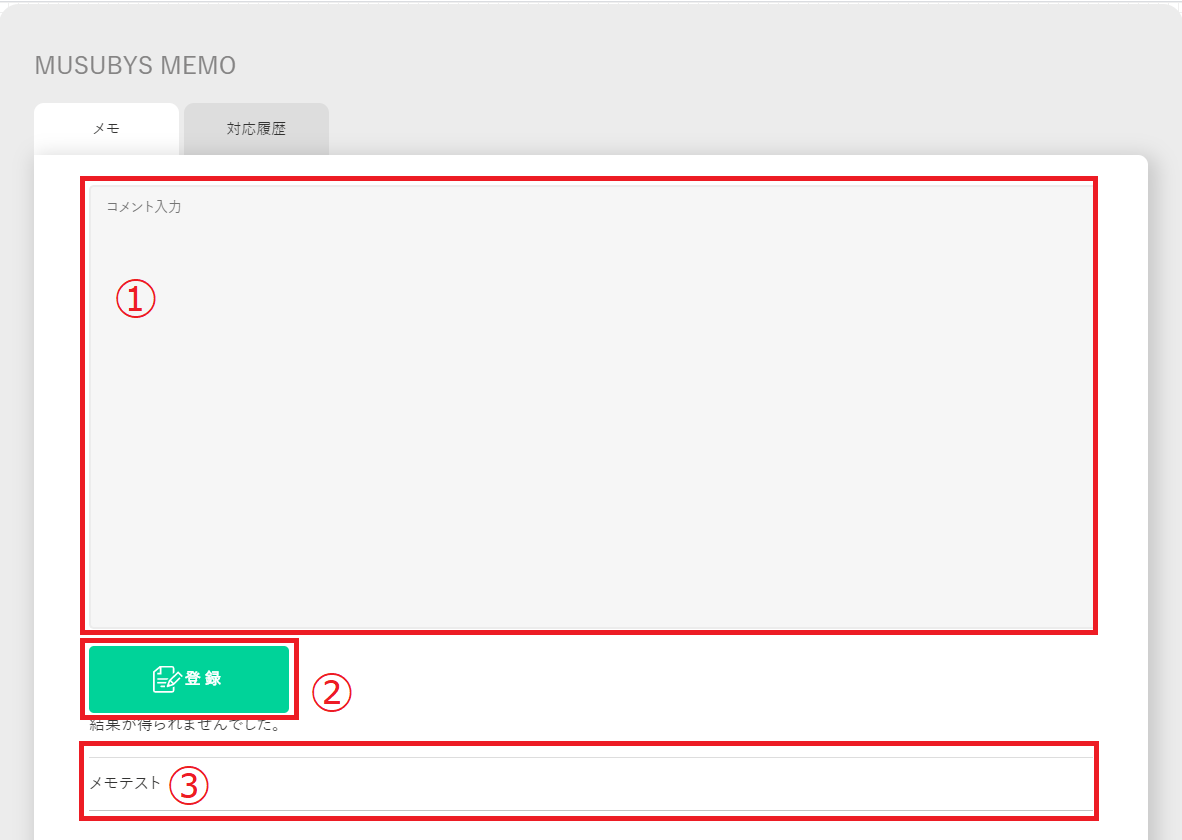
メモ入力フォーム
メモを入力するエリアです。
登録
押下すると、メモが登録されます。
下部エリア
1)何も登録されていない場合には「結果が得られませんでした。」と表示されます。
2)登録済みのメモが表示されます。
3)ここに表示されている情報は、lifelogのメモと同じものです。
対応履歴タブ
対応履歴入力画面が表示されます。
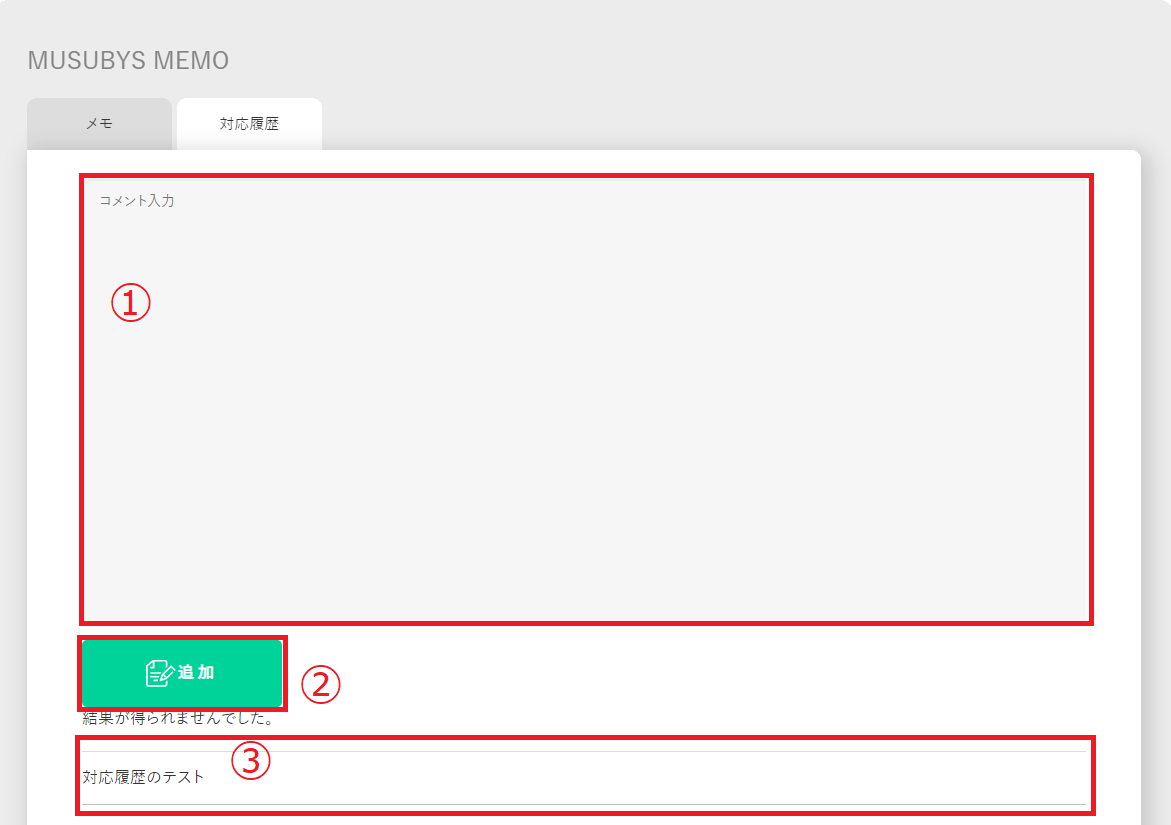
対応履歴入力フォーム
対応履歴を入力するエリアです。
追加
押下すると、対応履歴が登録されます。
下部エリア
1)何も登録されていない場合には「結果が得られませんでした。」と表示されます。
2)登録済みの対応履歴が表示されます。
3)ここに表示されている情報は、lifelogの対応履歴と同じものです。
カメラアイコン
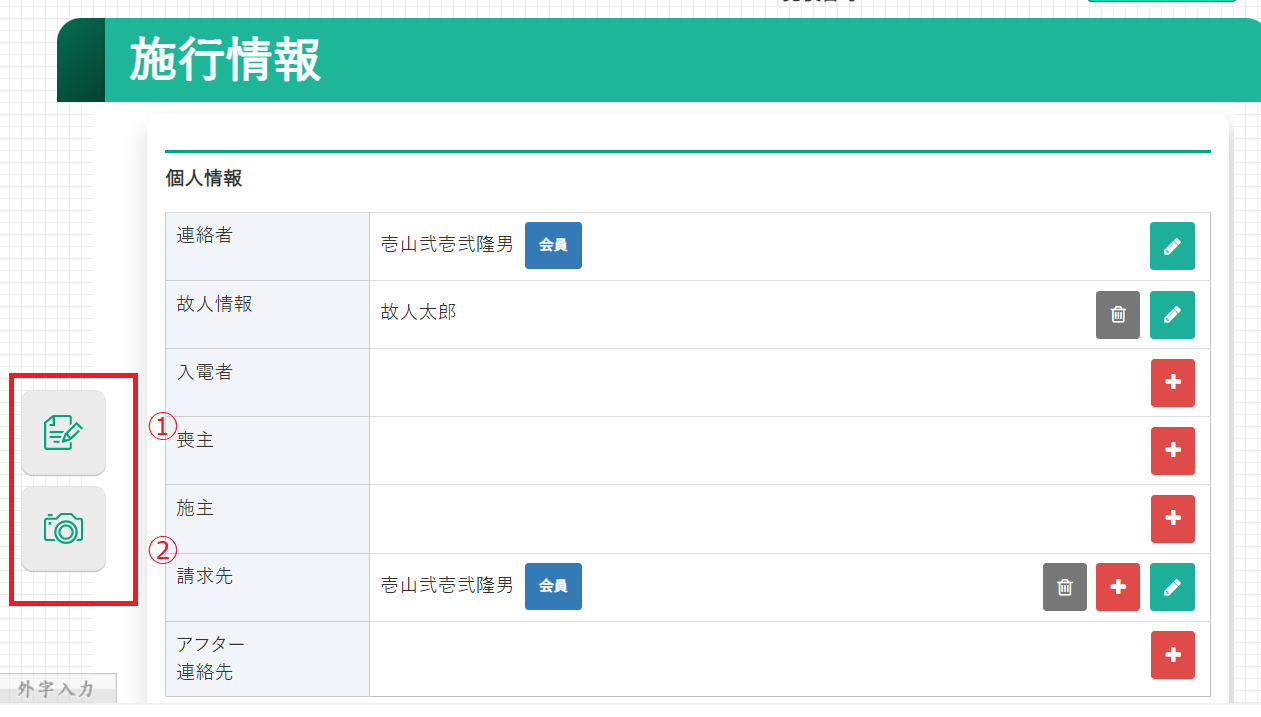
押下すると、アップロードモーダルが表示されます。
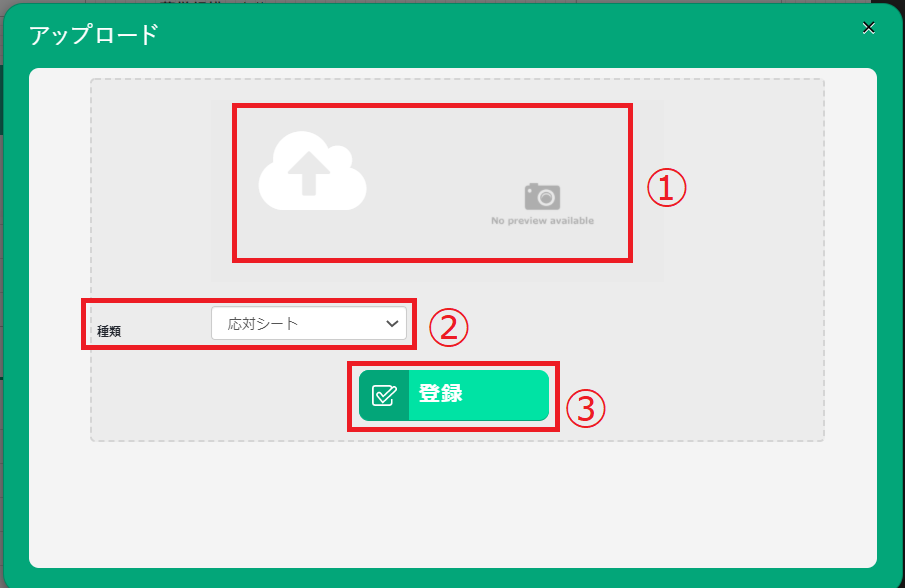
アップロード モーダル
ファイルをアップロードできるモーダルです。
雲アイコン
ご自身のパソコンのエクスプローラーが表示されます。アップロードしたいファイルを選択してください。
種類選択
「対応シート」「施工申込表」「死亡診断書」「引継書」「訃報関連」「葬儀写真」「アンケート」「葬儀申込書の外字など」「請求書」「発注書」をプルダウンで指定することができます。ファイルの分類にご活用ください。
登録
1)押下すると、ファイルがアップロードされます。
2)アップロードしたファイルはファイル画面から確認できます。
プラン選択
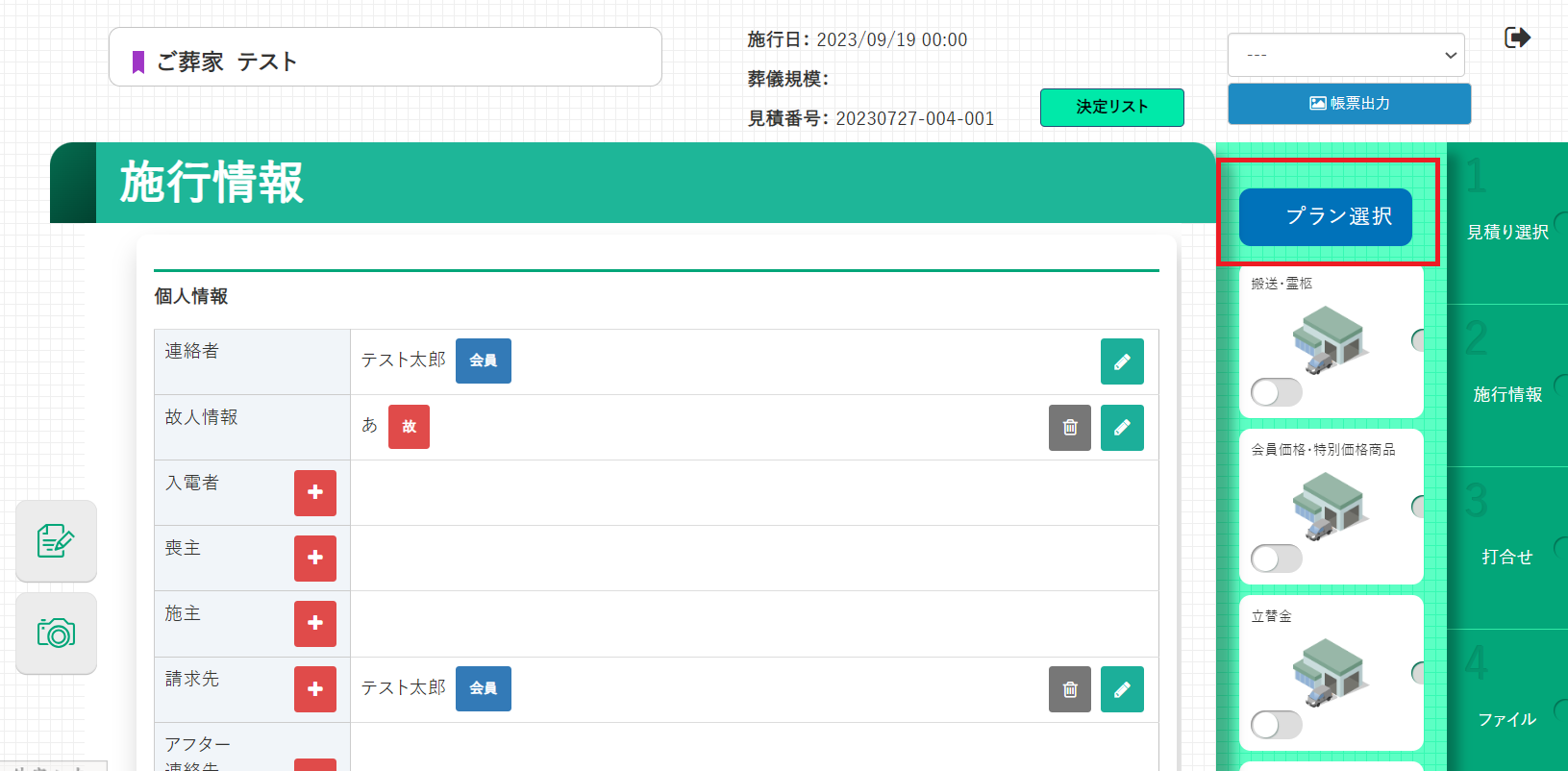
1)プラン選択を行います。
2)選択したプランの商品は、プランマスタ画面で設定した施行種別-タブをもとにタブに振り分けられます。
タブ
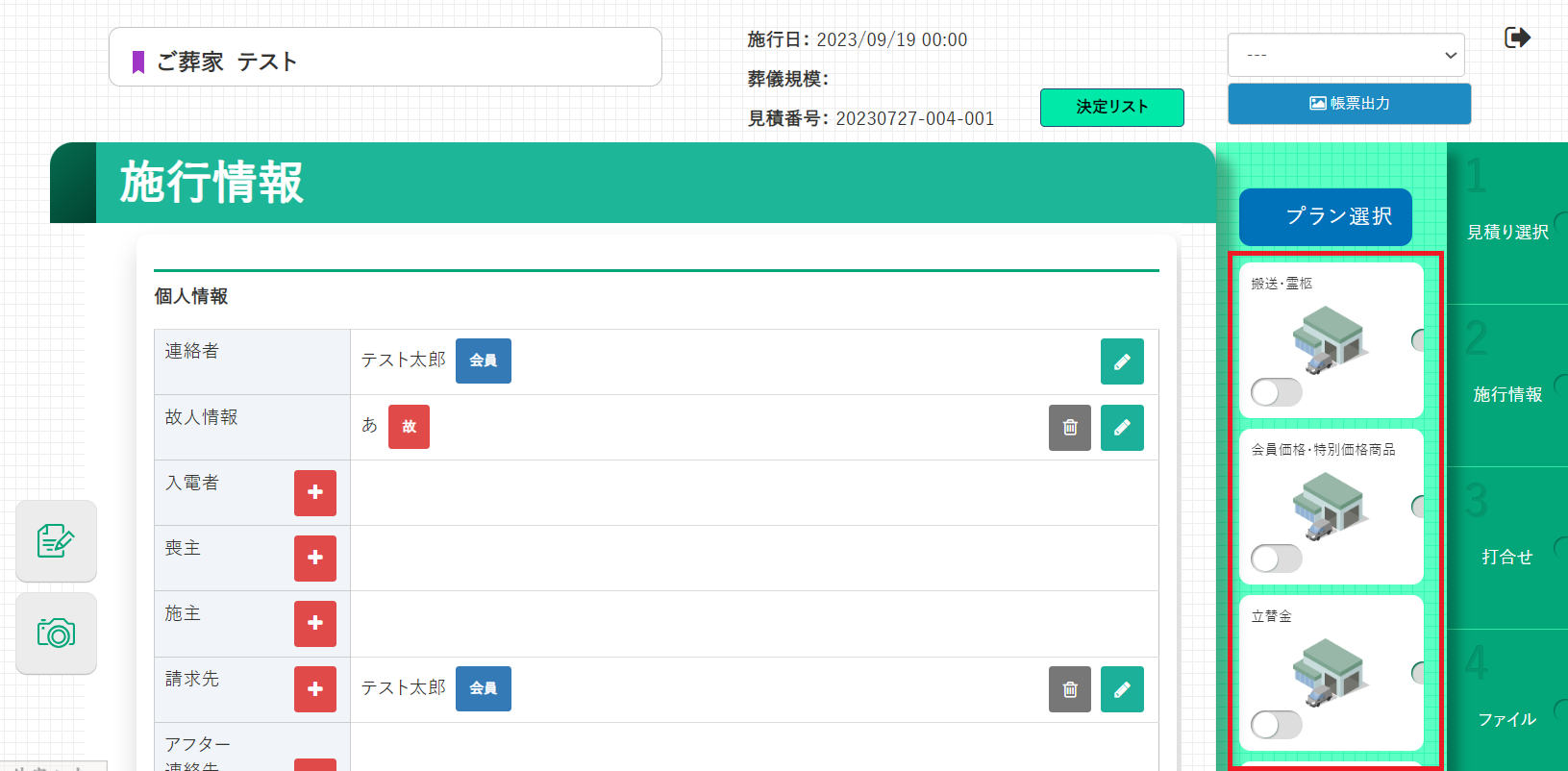
1)見積作成時に選択した小計タイプに紐づくタブがリストされます。小計タイプとタブの紐づきはlifelogのタブマスタタブ一覧画面から確認してください。
2)タブを押すと、商品検索画面に遷移します。
ページ切り替え用メニュー
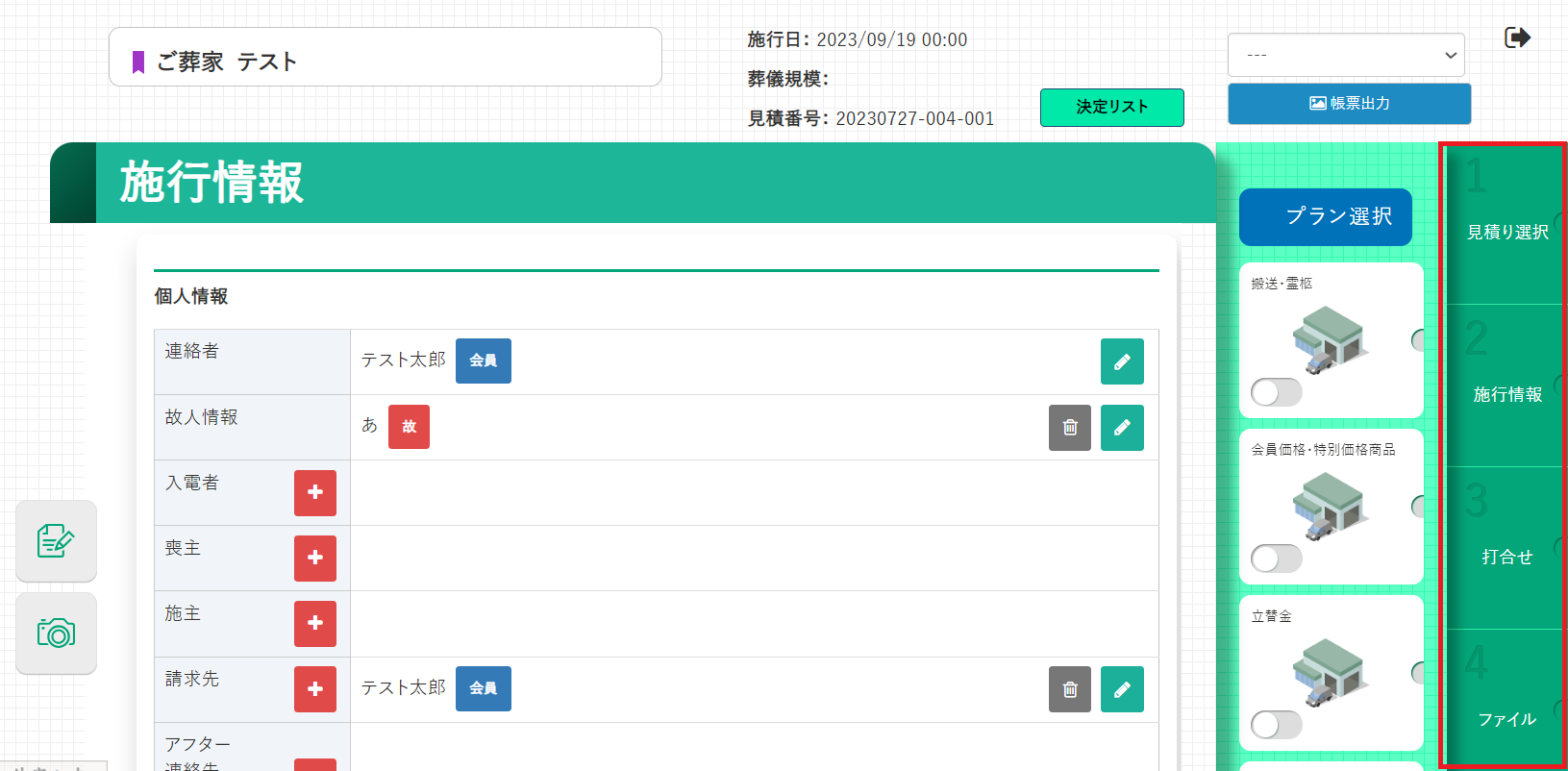
見積り選択
見積選択画面に遷移します。
施行情報
施行情報画面に遷移します。
打合せ
打ち合わせ画面(ORDER)に遷移します。
ファイル
ファイル画面に遷移します。
